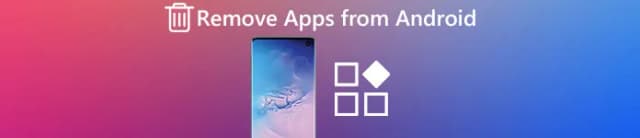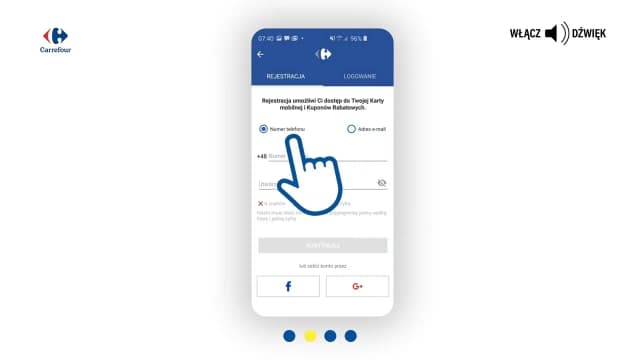Jeśli zastanawiasz się, jak pobrać aplikację Zoom na komputer, trafiłeś we właściwe miejsce. Zoom to popularne narzędzie do prowadzenia spotkań online, które stało się niezbędne w pracy zdalnej oraz w edukacji. Pobranie i zainstalowanie tej aplikacji jest proste i szybkie, a w tym artykule znajdziesz wszystkie potrzebne kroki, aby łatwo rozpocząć korzystanie z jej funkcji.
Kluczowe wnioski- Aby pobrać Zoom, odwiedź stronę zoom.us/download.
- Wybierz odpowiednią wersję aplikacji - najlepsza to Zoom Client for Meetings.
- Pobieranie trwa zazwyczaj kilka minut, w zależności od prędkości Internetu.
- Instalacja jest prosta; wystarczy uruchomić plik ZoomInstaller.exe.
- Po zainstalowaniu otwórz aplikację i wybierz opcje, takie jak Nowe Spotkanie lub Dołącz do Spotkania.
- Aplikacja jest dostępna za darmo z ograniczeniami dla większych grup w wersji podstawowej.
Zalecane kroki, aby bezproblemowo pobrać Zoom na komputer
Jeśli chcesz jak pobrać aplikację Zoom na komputer, jesteś we właściwym miejscu. Proces ten jest prosty, szybki i wymaga jedynie kilku kroków, aby cieszyć się możliwościami, jakie oferuje ta popularna platforma do spotkań online. Poniżej znajdziesz szczegółową instrukcję, która przeprowadzi cię przez cały proces pobierania i instalacji aplikacji Zoom.| Krok | Opis |
| 1 | Odwiedź stronę Zoom |
| 2 | Wybierz odpowiednią wersję aplikacji |
| 3 | Rozpocznij pobieranie |
| 4 | Zainstaluj aplikację |
| 5 | Uruchom aplikację |
| 6 | Dołącz do spotkania |
Jak odwiedzić stronę do pobierania Zoom i rozpocząć proces
Aby pobrać Zoom, najpierw musisz odwiedzić dedykowaną stronę, która umożliwia pobranie aplikacji. Wpisz w przeglądarkę „Pobierz Zoom” lub bezpośrednio skorzystaj z adresu zoom.us/download, aby trafić na stronę z opcjami pobierania.
Kiedy znajdziesz się na stronie, wybierz odpowiednią wersję aplikacji i kliknij przycisk „Download”. To pierwszy krok, który pozwoli ci rozpocząć pobieranie.
Czytaj więcej: Co to za aplikacja Google TV? Funkcje, możliwości i różnice z Android TV
Wybór odpowiedniej wersji aplikacji Zoom dla komputera

Na stronie pobierania znajdziesz różne wersje aplikacji Zoom, w tym Zoom Client for Meetings, która jest najważniejsza dla użytkowników. Warto zwrócić uwagę, że istnieją również wersje dla systemów mobilnych i innych platform, ale dla komputerów PC i Mac najlepszym wyborem jest właśnie klient do spotkań. Po wybraniu właściwej wersji kliknij odpowiedni przycisk pobierania.
- Zoom Client for Meetings: Główna aplikacja do prowadzenia spotkań.
- Zoom Rooms: Rozwiązanie dla zorganizowanych przestrzeni konferencyjnych.
- Zoom SDK: Interfejs do integracji Zoom z innymi aplikacjami.
- Zoom Marketplace: Dodatki i rozszerzenia do aplikacji Zoom.
Jak przygotować komputer do instalacji aplikacji Zoom
Aby upewnić się, że instalacja Zoom przebiegnie bezproblemowo, należy sprawdzić wymagania systemowe twojego komputera. Zoom działa na systemach Windows, Mac i Linux, ale każde z tych środowisk ma swoje specyfikacje. Upewnij się, że twój komputer spełnia te wymagania, aby uniknąć problemów w trakcie instalacji.
| System operacyjny | Wymagania minimalne |
| Windows 10 | 64-bitowy procesor, 4 GB RAM |
| Mac OS X 10.9 lub nowszy | 4 GB RAM, 2.5 GHz procesor |
| Linux | Debian 9, Ubuntu 12.04 lub nowszy |
Szczegóły dotyczące instalacji Zoom na komputerze
Po pobraniu pliku instalacyjnego, otwórz folder „Pobrane” i kliknij dwukrotnie na plik ZoomInstaller.exe. Proces instalacji rozpoczną automatycznie instrukcje wyświetlane na ekranie. W niektórych przypadkach może pojawić się ostrzeżenie o bezpieczeństwie - kliknij „Zainstaluj mimo to”, aby kontynuować. Gdy instalacja dobiegnie końca, aplikacja będzie gotowa do uruchomienia.
Najczęstsze problemy podczas pobierania i ich rozwiązania
Podczas pobierania Zoom możesz napotkać różne trudności, takie jak błędy w pobieraniu pliku czy problemy z połączeniem internetowym. Często wystarczy sprawdzić stabilność połączenia lub spróbować ponownie pobrać aplikację.Jeśli instalacja nie powiedzie się, sprawdź, czy spełniasz wszystkie wymagania systemowe. Możesz także uruchomić komputer ponownie, aby upewnić się, że wszystkie zmiany zostały zastosowane. W przypadku dalszych problemów warto skonsultować się z sekcją pomocy technicznej Zoom.
Porady dotyczące płynnej pracy z aplikacją Zoom
Aby maksymalnie wykorzystać możliwości aplikacji Zoom, warto stosować kilka sprawdzonych praktyk. Przede wszystkim, zadbaj o stabilne połączenie internetowe, co jest kluczowe podczas spotkań online. Dobrze jest też regularnie aktualizować aplikację, aby korzystać z najnowszych funkcji i poprawek bezpieczeństwa.
- Używaj słuchawek z mikrofonem dla lepszej jakości dźwięku.
- Włącz wideo, aby zwiększyć interaktywność spotkania.
- Przed spotkaniem przetestuj sprzęt i połączenie.
- Zapewnij ciche otoczenie, aby zminimalizować zakłócenia.
Jak skonfigurować aplikację Zoom po zainstalowaniu
Po zainstalowaniu aplikacji Zoom, pierwszym krokiem powinno być skonfigurowanie ustawień. Gdy uruchomisz aplikację, będziesz mieć możliwość dostosowania preferencji dotyczących audio i wideo, co znacząco wpłynie na komfort korzystania.
Warto również zalogować się na swoje konto Zoom lub utworzyć nowe, jeśli jeszcze go nie masz. To otworzy przed tobą dodatkowe opcje, takie jak planowanie spotkań czy korzystanie z chatu w grupach. Nie zapomnij również o ustawieniach bezpieczeństwa, które pomogą chronić twoje spotkania.
Funkcje aplikacji Zoom, które warto poznać
Aplikacja Zoom oferuje wiele funkcji, które mogą znacząco ułatwić organizację pracy i komunikację. Wśród głównych możliwości znajdują się spotkania wideo, udostępnianie ekranu, a także funkcje interaktywne, takie jak ankiety i podział na pokoje dla mniejszych grup. Zachęcamy do zapoznania się ze wszystkimi funkcjami, aby w pełni wykorzystać potencjał platformy.
| Funkcja | Opis | Dostępność |
| Spotkania wideo | Możliwość organizacji spotkań z maksymalnie 100 uczestnikami | Darmowa i płatna |
| Udostępnianie ekranu | Możliwość dzielenia swojego ekranu z uczestnikami | Darmowa i płatna |
| Interaktywne funkcje | Ankiety, czat, pokoje do współpracy | Płatna |
Co zrobić, jeśli napotkasz problemy z aplikacją Zoom
Problemy z aplikacją Zoom mogą zdarzyć się każdemu, dlatego warto wiedzieć, gdzie szukać wsparcia. W razie trudności możesz skorzystać z centrum pomocy Zoom, które oferuje szereg artykułów i poradników dotyczących najczęstszych problemów.
Możesz również skontaktować się z obsługą klienta Zoom, jeśli nie możesz samodzielnie rozwiązać problemu. W internecie dostępne są również fora i grupy, w których użytkownicy dzielą się swoimi doświadczeniami i rozwiązaniami.
Jak bezpiecznie korzystać z aplikacji Zoom w pracy i szkole
Aby korzystanie z aplikacji Zoom było bezpieczne, warto zwrócić uwagę na kilka istotnych kwestii. Upewnij się, że używasz najnowszej wersji aplikacji, co pomoże zminimalizować ryzyko związane z bezpieczeństwem. Dodatkowo, korzystaj z ustawień prywatności, aby chronić swoje spotkania przed niepożądanymi uczestnikami.
Najważniejsze informacje o pobieraniu Zoom
Podsumowując, aby jak pobrać aplikację Zoom na komputer, wystarczy odwiedzić odpowiednią stronę, wybrać wersję, pobrać ją i zainstalować. Pamiętaj też o wymaganiach systemowych oraz o potencjalnych problemach, które mogą wystąpić podczas tego procesu. Dzięki tym krokom będziesz w stanie w pełni korzystać z możliwości, jakie oferuje aplikacja Zoom.
Kluczowe kroki do pobrania i instalacji aplikacji Zoom na komputerze
Pobranie i zainstalowanie aplikacji Zoom na komputerze to proces, który można zrealizować szybko i bezproblemowo, pod warunkiem, że wykonasz kilka kluczowych kroków. Najpierw odwiedź stronę zoom.us/download, gdzie znajdziesz wszystkie dostępne wersje aplikacji. Wybierając odpowiednią wersję, jak Zoom Client for Meetings, oraz upewniając się, że spełniasz wymagania systemowe, możesz uniknąć typowych problemów związanych z instalacją.
Podczas instalacji przydatne są również wskazówki dotyczące płynnej pracy oraz rozwiązywania ewentualnych trudności. Dbając o stabilne połączenie internetowe i korzystając z odpowiednich ustawień prywatności, maksymalnie wykorzystasz funkcjonalność Zoom. Dzięki tym informacjom, jak pobrać aplikację Zoom na komputer stanie się dla Ciebie prostym i przyjemnym doświadczeniem.